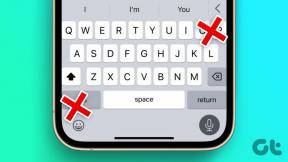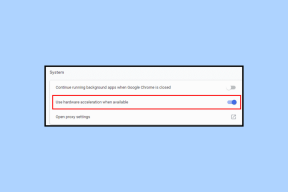Jak seskupit více tvarů a přesunout diagram v MS Word
Různé / / February 11, 2022
Musíte mít jednou nebo druhou dobu použit Tvary nástroj v MS Word kreslit objekty, diagramy, atd. Pak byste věděli, že k dokončení jednoho celého diagramu je potřeba docela dost úsilí a množství tvarů (čáry, šipky, rámečky, kolečka, text…).
Nyní vám Bůh pomáhej, pokud musíte něco udělat formátování dokumentu který počítá s tím, že přesunete svůj diagram na novou stránku nebo do nového umístění. Začnete vybírat každý prvek, abyste jej přesunuli a přeuspořádali svůj diagram? Pro jednou to může být v pořádku, ale začne vás to opravdu dráždit, když to přestanete dělat často.
Viděl jsem lidi, kteří si pořizovali snímky obrazovky svého vlastního diagramu, aby jej později vložili zpět do dokumentu jako obrázek. Inteligentní, že? Jistě to děláte proto, že jste vynechali skvělou funkci, kterou MS Word nabízí. Řekneme vám o tom. Řekneme vám, jak byste mohli seskupte všechny prvky tvarů (které udělají váš obrázek/diagram) a udělejte z něj jediný objekt, abyste je mohli přesunovat všechny najednou.
Kroky k seskupení tvarů prvků k vytvoření objektu
Tento proces se může zdát časově náročný, ale z dlouhodobého hlediska opravdu pomáhá. Uvědomili byste si bolest, kterou by jinak hýbalo.
Krok 1: Navigovat do Vložit > Tvary a vyberte tvar, který chcete vložit, nebo vytvořit část obrázku, který chcete nakreslit.
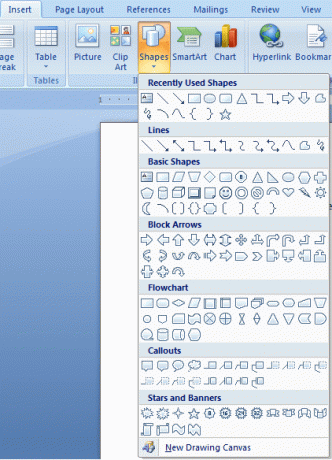
Krok 2: Opakujte krok 1 pro další tvary, uspořádejte je všechny, abyste vytvořili plný diagram významu. V případě potřeby přidejte text do polí.
Krok 3: Držet Ctrl a vyberte všechny jednotlivé prvky, ze kterých chcete vytvořit skupinu. Umístěte ukazatel myši a klikněte na prvek (pro jeho výběr), když a + objeví se značka.
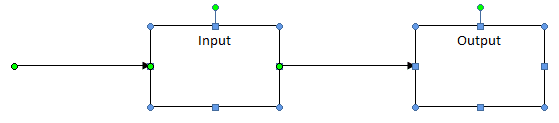
Krok 4: Po výběru všech prvků uvolněte klávesu Ctrl a najeďte na libovolný prvek, dokud se kurzor nezmění na a čtyřruční šípový kříž.
Krok 5: V tomto okamžiku klikněte pravým tlačítkem myši a přejděte na Seskupování a vyberte si Skupina volba.
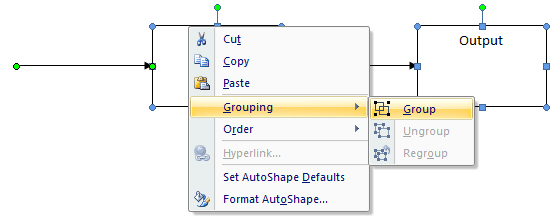
Všechny prvky budou spojeny do jednoho objektu, viz. s diagramem bude nyní zacházeno jako s jediným prvkem, který můžete snadno přesouvat, otáčet, formátovat nebo provádět jakýkoli jiný podobný úkol. Zkuste si to vybrat, uvidíte rozdíl.
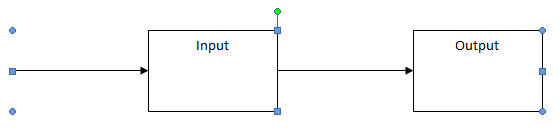
Poznámka: Postupujte podle výše uvedených kroků přesně tak, jak jsme zmínili, velmi pečlivě. Pokud vynecháte některý krok, ztratíte výběr a možná budete muset začít znovu.
Pokud si to přejete Zrušit seskupení nebo Přeskupit prvky, vyberte je, klikněte pravým tlačítkem a postupujte Seskupování možnosti. Odpočinek je snadný.
Závěr
Ve škole a na univerzitě jsem měl s takovými diagramy spoustu problémů. Nevěděl jsem o této vlastnosti až velmi pozdě a do té doby jsem mohl jen trpět. Taky jsem si vzal na pomoc snímky obrazovky jak jsem zmínil dříve. Nyní, když tuto metodu znám, nemohu si pomoci, ale musím se divit, kolik času jsem promarnil tím, že jsem tento trik nepoužil při přesunu diagramů. Co o tobě?
Poslední aktualizace 2. února 2022
Výše uvedený článek může obsahovat přidružené odkazy, které pomáhají podporovat Guiding Tech. Nemá to však vliv na naši redakční integritu. Obsah zůstává nezaujatý a autentický.